Correction de l’erreur de mise à jour 0x8031004a dans Windows 11
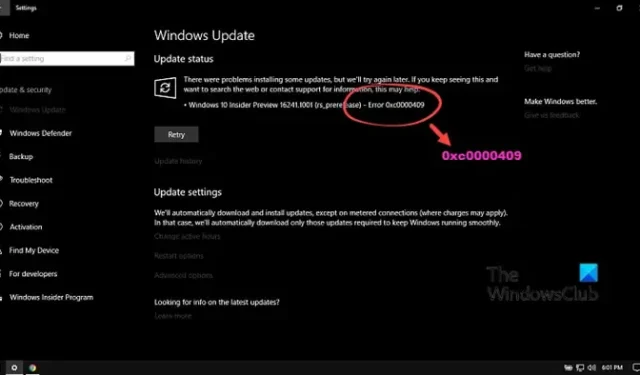
Microsoft met régulièrement à jour Windows 11 avec des améliorations et des correctifs aux bogues des mises à jour précédentes. Ils sont téléchargés et installés automatiquement sans aucun problème. Nous n’avons qu’à cliquer sur installer ou redémarrer une fois l’installation des mises à jour terminée. Cependant, certains utilisateurs de Windows 11 voient l’ erreur de téléchargement de Windows Update 0x8031004a .
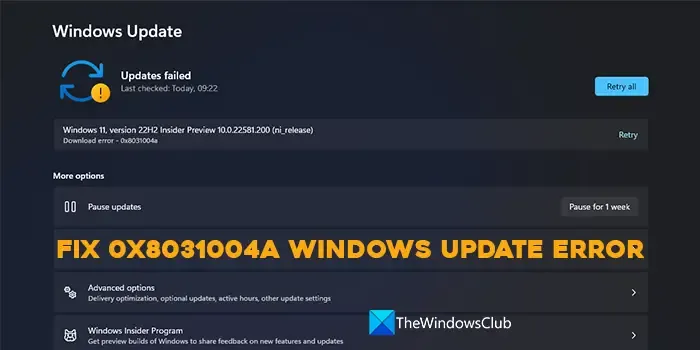
Il existe de nombreuses causes potentielles d’erreur 0x8031004a sur Windows 11. En plus d’avoir une mauvaise connexion Internet, elles peuvent inclure le pare-feu, le VPN ou le logiciel de sécurité qui ralentit le téléchargement. Un cache Windows Update ou des composants système corrompus peuvent également provoquer l’apparition de ce code d’erreur.
Correction de l’erreur de mise à jour Windows 0x8031004a
Pour corriger l’erreur de téléchargement de Windows Update 0x8031004a sous Windows 11/10, lorsque vous essayez d’installer une mise à jour ou une mise à niveau de fonctionnalités, vous pouvez suivre ces suggestions.
- Exécutez l’utilitaire de résolution des problèmes de mise à jour Windows
- Désactiver temporairement l’antivirus
- Effacer le contenu des dossiers SoftwareDistribution et catroot2
- Assurez-vous que les services liés à Windows Update sont en cours d’exécution
- Réinitialiser les composants de mise à jour Windows
- Installer les mises à jour Windows en état de démarrage minimal
Entrons dans les détails de chaque méthode et corrigeons l’erreur.
1] Exécutez l’utilitaire de résolution des problèmes de mise à jour Windows
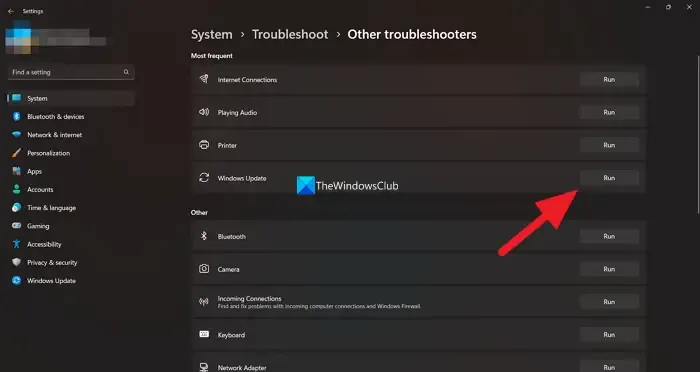
Pour exécuter l’outil de dépannage de Windows Update,
- Ouvrez l’ application Paramètres à l’aide du raccourci clavier Win+I .
- Dans le menu Système , vous verrez l’ onglet Dépannage . Clique dessus.
- Ensuite, cliquez sur Autres dépanneurs .
- Vous y verrez de nombreux dépanneurs ainsi que Windows Update . Cliquez sur le bouton Exécuter à côté et suivez l’assistant à l’écran pour terminer l’exécution de l’utilitaire de résolution des problèmes et résoudre les problèmes à l’origine de l’erreur 0x8031004a sous Windows 11.
2] Désactivez temporairement l’antivirus ou tout autre logiciel de sécurité
Il est possible que le programme antivirus tiers que vous avez installé sur votre PC fonctionne contre les installations de Windows Update ou les bloque. Vous devez le désactiver ou le désinstaller jusqu’à ce que vous ayez terminé l’installation de la mise à jour.
3] Effacer le contenu des dossiers SoftwareDistribution et catroot2
Effacez le contenu du dossier SoftwareDistribution ainsi que du dossier catroot2 et voyez si cela vous aide.
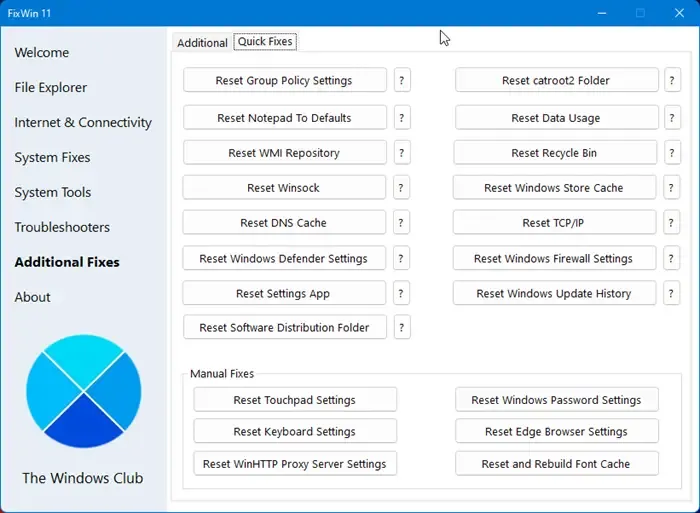
Notre logiciel gratuit portable FixWin vous permet de réinitialiser cela et la plupart des autres paramètres ou fonctions de Windows en un seul clic.
4] Assurez-vous que les services liés à Windows Update sont en cours d’exécution
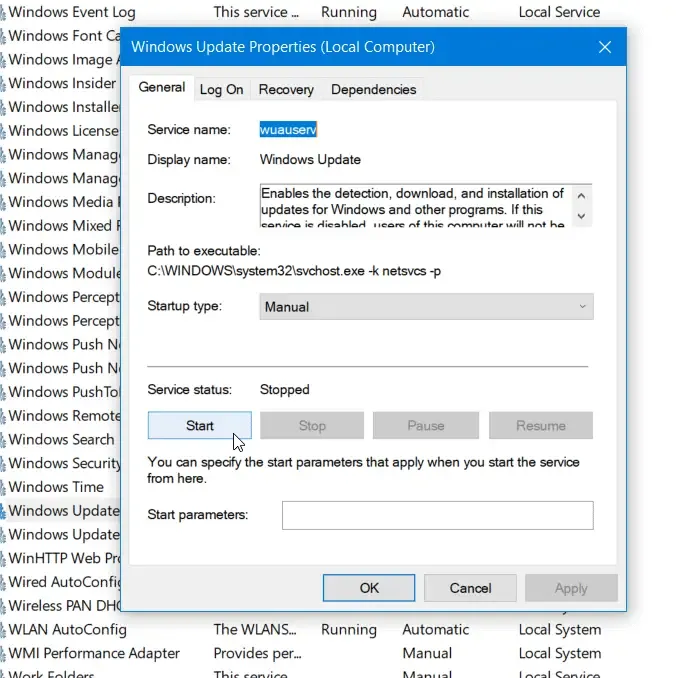
La configuration par défaut sur un PC Windows 11/10 autonome est la suivante :
- Service de mise à jour Windows – Manuel
- Windows Update Medic Services – Manuel
- Services cryptographiques – Automatique
- Service de transfert intelligent en arrière-plan – Manuel
- Lanceur de processus de serveur DCOM – Automatique
- Mappeur de points de terminaison RPC – Automatique
- Installateur Windows – Manuel.
Cela devrait résoudre votre problème.
5] Réinitialiser les composants de mise à jour Windows
5] Installer les mises à jour Windows en état de démarrage minimal
Si aucune des méthodes ci-dessus ne vous a aidé à corriger l’erreur, exécutez Windows Update en état de démarrage minimal. Seuls les composants et programmes nécessaires s’exécutent dans l’état Clean Boot. Il devrait éliminer la plupart des causes de l’erreur et vous permettre d’installer les mises à jour sans aucune erreur.
Voici comment vous pouvez corriger l’erreur 0x8031004a de Windows Update.
Comment réparer la mise à jour Windows qui ne se télécharge pas ?
Si la mise à jour Windows ne se télécharge pas, cela peut être principalement dû au fait que l’antivirus empêche les services de mise à jour de faire leur travail. Cependant, ce n’est pas le seul facteur qui peut provoquer cette erreur, si certains fichiers ou composants de Windows Update sont corrompus ou manquants, il y a de fortes chances que ladite erreur se produise. Suivez la publication liée pour résoudre le problème.
Code d’erreur similaire : le chiffrement de lecteur BitLocker ne peut pas être utilisé, erreur 0x8031004A.



Laisser un commentaire